AI-retouchering: maak uw afbeeldingen verbluffend met 5 tools
Enkele decennia geleden was kunstmatige intelligentie al bekend. Het staat vooral bekend om de verschillende apparaten en apparatuur die het leven van mensen gemakkelijker moeten maken. U kunt de kwaliteit van een afbeelding nu met slechts een paar klikken verbeteren dankzij de huidige ontwikkelingen in kunstmatige intelligentie, die ook worden gebruikt bij beeldverbetering. U kunt deze versterkers op verschillende plaatsen op internet vinden. Er zijn online en offline versies beschikbaar. Zorg ervoor dat je dit stuk volledig hebt gelezen als je geïnteresseerd bent om meer te weten te komen over enkele van de AI foto retoucheren hulpmiddelen die nu beschikbaar zijn.
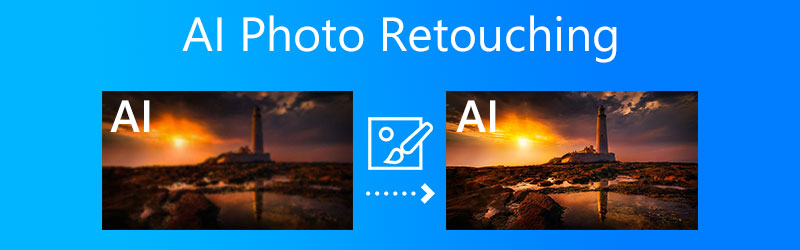

Deel 1. Wat is AI-fotoretouchering?
De innovatieve toepassing van AI is een zeer recent idee. Leveranciers van beeldbewerkingssoftware zijn begonnen met het integreren van AI-technieken om gebruikers te helpen hun creatieve potentieel te realiseren. Sommigen van hen beweren een alles-in-één oplossing te zijn voor het bewerken van foto's. De focus van anderen ligt op een bepaalde activiteit. U kunt de AI-foto-editor vinden die het beste bij u past met behulp van deze lijst.
Deel 2. Beste AI-foto-retoucher
1. Vidmore gratis afbeelding upscaler online
Vidmore Gratis afbeelding Upscaler online is onze eerste aanbeveling voor de beste foto-editor voor kunstmatige intelligentie die u op internet kunt krijgen. Het verbeteren van de algehele kwaliteit van een afbeelding en er goed uitzien is de primaire focus. Omdat deze online foto-retoucher wordt aangedreven door kunstmatige intelligentie. U hoeft zich geen zorgen te maken over de bediening van de interface; het regelt alles voor je. Naast de kunstmatige intelligentie die de hele operatie doet, triomfeert Vidmore Free Image Upscaler Online in vergelijking met zijn concurrenten in zijn aanpassingsvermogen. Behalve dat het compatibel is met computers met zowel Mac OS als Windows, staat het ook open voor verschillende soorten afbeeldingsbestanden. Hierdoor melden gebruikers geen problemen bij het gebruik van dit programma.
En om de zaken af te ronden, moet u vertrouwen hebben in deze beeldretoucher. Omdat het geen duplicaten bewaart van de afbeeldingen die u naar die site uploadt, kunt u vertrouwen op de betrouwbaarheid ervan. De instructies die hier worden gegeven, zijn bedoeld als richtlijn voor u terwijl u leert hoe u het Vidmore Free Image Upscaler Online-platform gebruikt.
Stap 1: Zoek de Afbeelding uploaden optie in het midden van het venster wanneer u aankomt op de Vidmore Free Image Upscaler-website. Klik op deze knop om verder te gaan. Nadat u de map met uw documenten hebt weergegeven, kiest u de relevante afbeelding uit de verzameling.
Probeer Image Upscaler nu!
- Verbeter de fotokwaliteit.
- Vergroot de afbeelding naar 2X, 4X, 6X, 8X.
- Oude afbeelding herstellen, foto onscherp maken, enz.

Stap 2: Als de toepassing de afbeelding op uw desktopcomputer zou weergeven, zou deze zowel de originele als de meest recente versie van de afbeelding weergeven. U kunt ook het gewenste zoomniveau selecteren via het menu met de titel Vergroting.
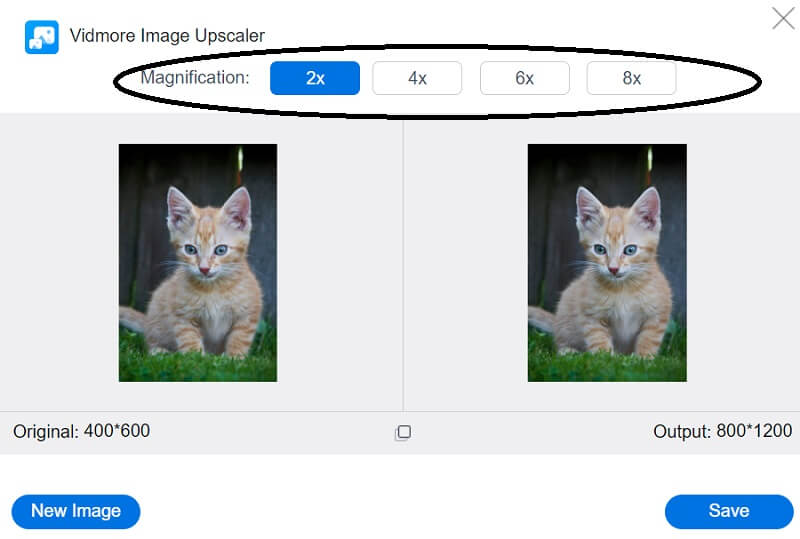
Stap 3: Na het bepalen van welk niveau van Vergroting om te gebruiken, scroll naar beneden naar de onderkant van de website en klik op de Opslaan knop. Het volgende wat u moet doen, is even stil blijven staan terwijl de foto wordt geüpload.
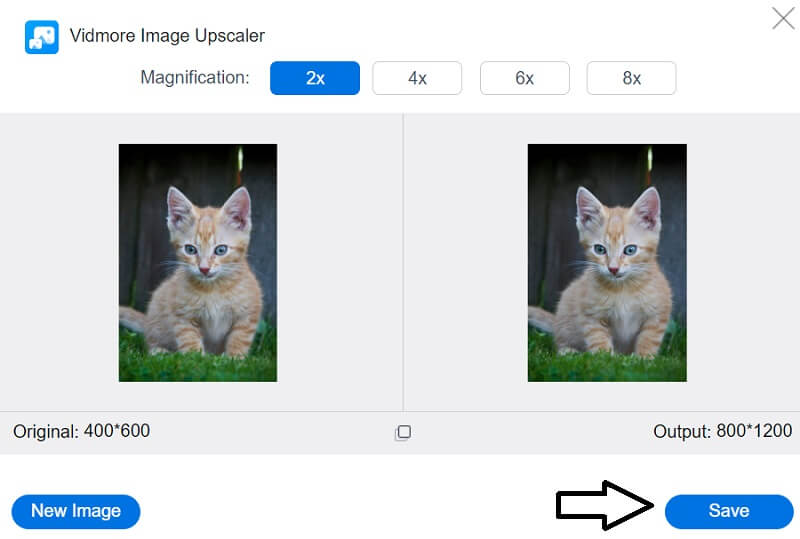
2. Luminaire AI
Luminar AI is een van de invloedrijke namen in AI-fotobewerking. Luminar is een fotobibliotheek en foto-editor aangedreven door AI en maakt handmatige bewerking mogelijk. Het biedt gespecialiseerde tools voor het maken van landschaps- en portretfoto's. De software is gebaseerd op sjablonen en u kunt de wijzigingen die u aan één foto aanbrengt, opslaan en diezelfde aanpassingen gebruiken voor de rest van de opname. Het is de ideale oplossing voor fotografen die zich niet willen abonneren op Adobe, maar toch volledige creatieve controle willen over krachtige effecten. Luminar AI is ontworpen om te functioneren als een plug-in voor degenen die al bekend zijn met Adobe-producten, wat betekent dat u Lightroom en Photoshop kunt gebruiken.
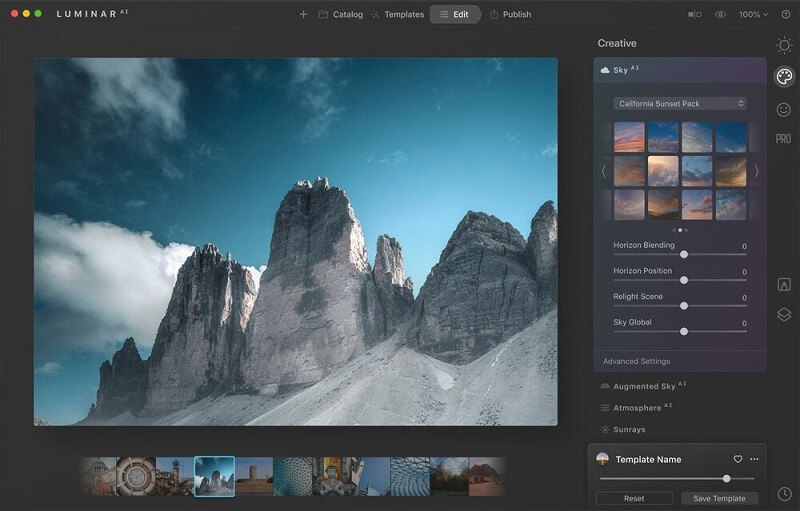
3. Photoshop
Een verzameling van kunstmatige intelligentie fotobewerkingstools zou niet compleet zijn zonder Adobe Photoshop. Photoshop is de industriestandaard en alle andere fotobewerkingsprogramma's worden ertegen beoordeeld. Photoshop zou bovenaan je verlanglijstje moeten staan als je van plan bent je fotografische interesses serieus te nemen. Als het maken van foto's iets is dat u maar af en toe doet, dan is het kopen van een abonnement misschien niet de beste besteding van uw geld. Adobe biedt drie machine learning-platforms voor kunstmatige intelligentie: Skin Smoothing, Artifact Removal en Style Transfer.
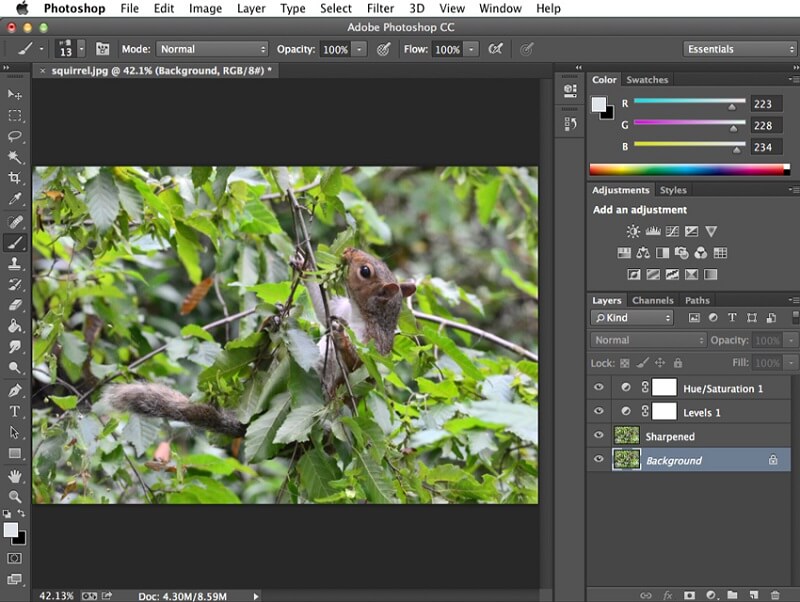
4. Aurora HD
Skylum's Aurora HDR is een kunstmatige intelligentie (AI) verbeterde HDR-beeldcompiler. U hebt volledige controle over de processen voor LUT-matching, kleurschakering en detailverbetering. De interface is intuïtief en eenvoudig te gebruiken. De foto's die zijn gemaakt door instellingen op te slaan en op veel bestanden tegelijk toe te passen, zijn van uitstekende kwaliteit. Een nieuwe technologie genaamd HDR Smart Structure heeft een aanzienlijke verbetering aangebracht in de manier waarop men kan werken met de organisatie, functies en scherpte van een afbeelding zonder buitensporige artefacten te veroorzaken, die zelfs de meest verbluffende HDR-foto kunnen ruïneren.
Stel dat u een fotograaf bent die gespecialiseerd is in onroerend goed of design. U bent op zoek naar een uitstekend programma om tot in de kleinste details van uw foto's te werken. Overweeg dan om dit gratis alternatief voor Photoshop te gebruiken omdat het volledig kan voldoen aan de eisen die gebruikers stellen.
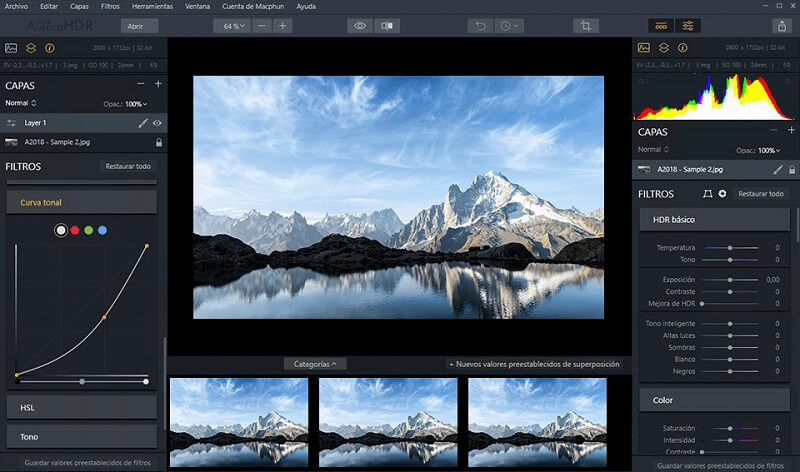
5. Pixlr
Gebruikers zullen versteld staan van de professionele bewerkingen die je kunt maken met Pixlr X. Het maakt gebruik van ingewikkelde algoritmen om de achtergrond uit te hollen. En het verwijdert zelfs de kleinste afleiding in foto's, zodat de kijker zich kan concentreren op de primaire onderwerpen van het beeld.
Het gebruik van AI bij het bewerken van foto's is ongetwijfeld nuttig voor het verbeteren van een bepaalde foto met behoud van de oorspronkelijke esthetische kwaliteiten. Met dit programma kunt u direct de kleuren, de scherpte, de vervaging en de lichtafval van uw foto's aanpassen. Deze automatische foto-editor geeft je toegang tot een verscheidenheid aan bewerkingsopties, inclusief aangepaste aanpassingen en instellingen voor levendigheid, hooglichten en schaduwen.
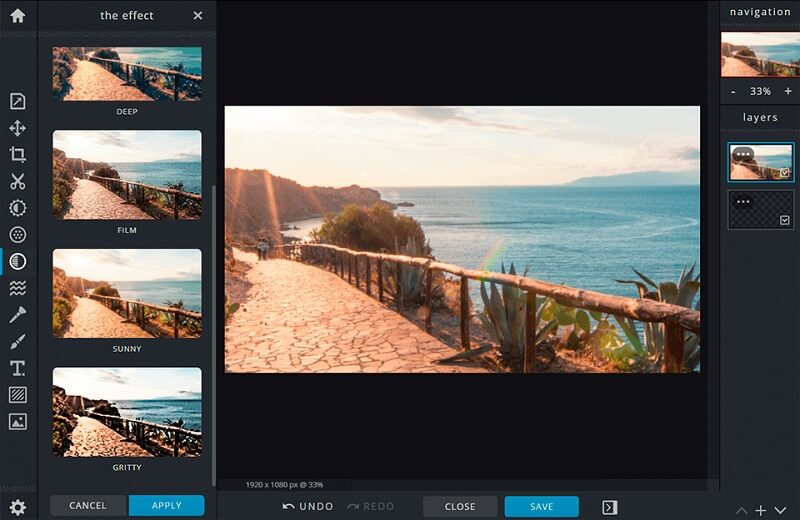
Deel 3. Veelgestelde vragen over AI-foto-retouchering
Wat onderscheidt Luminar van Aurora HDR in termen van mogelijkheden?
Het belangrijkste onderscheid tussen deze twee producten die Skylum aanbiedt, is dat Aurora HDR uitzonderlijk goed presteert bij het combineren van meerdere afbeeldingen. En het is bedoeld voor meer gedetailleerde informatie en toning. Daarentegen stelt Luminar gebruikers in staat om te beginnen met bewerken en vorderingen te maken met enkele belichtingsniveaus en vergemakkelijkt het bewerken dat meer stilistisch van aard is.
Heeft Luminar de voorkeur boven Lightroom?
De bewerkingsprocedure in Luminar is aanzienlijk sneller dan die in Lightroom, wat het belangrijkste onderscheid is tussen de twee programma's. Luminar heeft ook een aanzienlijk eenvoudigere gebruikersinterface dan Lightroom. Het heeft kunstmatige intelligentie die u met slechts één klik kunt inschakelen. Het is gunstig voor ervaren fotografen.
Hoe is AI van toepassing op fotografie?
Daarna biedt de AI-software u verschillende opties om u te helpen de meest fantastische foto te maken die mogelijk is. Als resultaat geeft het een beeld dat vergelijkbaar is met dat van ervaren fotografen. Ze hebben het geprogrammeerd om activiteitsfoto's te herkennen en te begeleiden wanneer je een kortere tijd moet gebruiken.
conclusies
het rijk van AI retoucheren omvat veel terrein. U kunt uw afbeeldingen retoucheren en de kwaliteit ervan verbeteren door online tools en software te gebruiken voor het bulksgewijs retoucheren van AI-foto's. Vidmore Free Image Upscaler Online, Luminar AI, Photoshop, Aurora HD en Pixlr. Met deze programma's kunt u uw foto's in batches bewerken.


